OBS Kodlama Aşırı Yüklü Sorun Olduğunda Ne Yapabilirsiniz?
Open Broadcaster Software'in kısaltması olan OBS, en popüler ekran kayıt ve yayın yazılımlarından biridir. Birçok vlogger ve oyun oyuncusu, yüksek kaliteli ekran kayıtları üretmek için OBS'yi kullanıyor. Ancak mükemmel bir uygulama değildir. OBS kodlaması aşırı yüklendi ekran veya oyun kaydedilirken ortaya çıkan en yaygın hatalardan biridir. Bu makale sorun hakkında konuşacak ve OBS kodlayıcı aşırı yüklemesini düzeltmek için doğrulanmış çözümlerinizi paylaşacaktır.
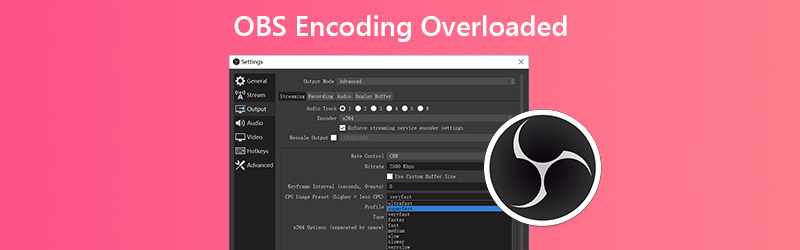
SAYFA İÇERİĞİ
Bölüm 1: OBS Kodlayıcı Aşırı Yükünü Düzeltmek için 4 Çözümler
Maalesef, OBS'de ekran veya oyun akışı gerçekleştirirken Kodlamanın aşırı yüklendiğini belirten bir hata mesajı alabilirsiniz. Bu hata, bilgisayarınızın videoyu yeterince hızlı kodlayamadığını gösterir. Birkaç CPU kaynağı, düşük disk depolama alanı veya yüksek ekran çözünürlüğünden kaynaklanıyor olabilir. Her neyse, aşağıdaki çözümleri izleyerek bu sorunu çözebilirsiniz.
1.Çözüm: Çıktı Çözünürlüğünü Azaltın
OBS'nin en büyük sorunu, kısmen yüksek çıktı çözünürlüğü nedeniyle CPU kullanımıdır. OBS kodlayıcı aşırı yüklenirse, yapmanız gereken ilk şey çıktı çözünürlüğünü azaltmaktır.
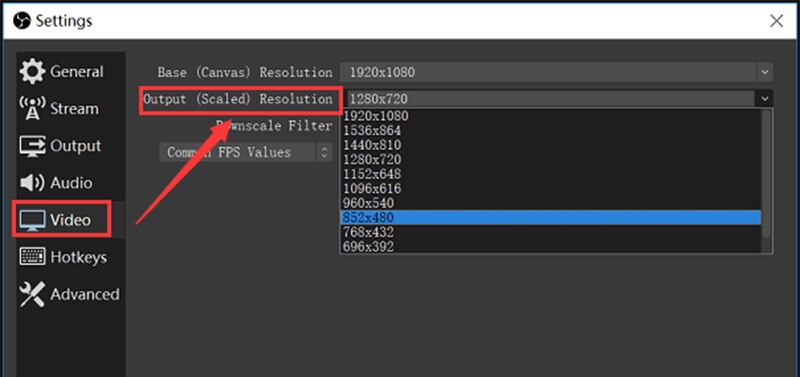
Aşama 1: Tıkla Ayarlar Enkoder aşırı yükleme mesajı açıldığında sağ alt taraftaki düğmesi.
Adım 2: Ayarlar iletişim kutusunun sol kenar çubuğundan Video sekmesine gidin. Ardından açılır menüsünü tıklayın Çıkış Çözünürlüğü ve daha küçük bir çözünürlük seçin.
Aşama 3: Tıklayın tamam ve ekran kaydını yeniden deneyin.
2.Çözüm: Küçültme Kare Hızı
Kare hızı, çıktı kaydı için saniyedeki kareleri belirler. Yüksek kare hızı, GPU kullanımı nedeniyle OBS kodlayıcı aşırı yükleme sorununa yol açabilir. Neyse ki, aşağıdaki adımları izleyerek bunu değiştirebilirsiniz.
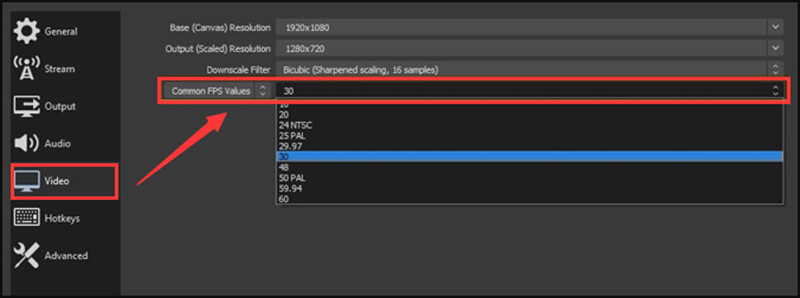
Aşama 1: Ayrıca şuraya gidin: Ayarlar OBS'de iletişim kutusunu açın ve Video sekmesi.
Adım 2: Tıklayın ve genişletin Ortak FPS Değerleri seçeneğini belirleyin ve 30 veya daha düşük bir değere düşürün. Çıktı kalitesini çok fazla etkilemez.
Aşama 3: Basın tamam ve sorunun düzelip düzelmediğini kontrol edin.
3. Çözüm: Kodlayıcı Ön Ayarını Ayarlayın
OBS kodlayıcının aşırı yüklenmesi sorununu çözmek için başka bir çözüm, kodlayıcı ön ayarını ayarlamaktır.
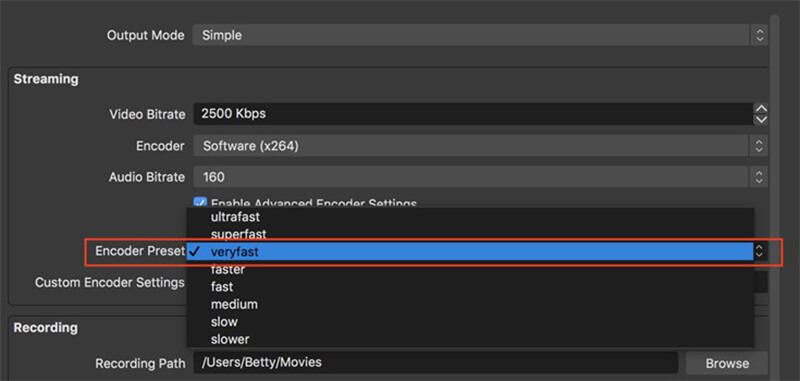
Aşama 1: OBS'yi açın, şuraya gidin: Ayarlar iletişim kutusuna gidin ve Çıktı sekmesi.
Adım 2: Bulun Yayın Akışı Bölüm. Kontrol Gelişmiş Kodlayıcı Ayarlarını Etkinleştir ve ayarla Kodlayıcı gibi Yazılım (x264).
Aşama 3: Tuşuna basarak değişikliği onaylayın tamam buton.
4.Çözüm: Diskte Boş Alan Açın
Daha önce belirtildiği gibi, sınırlı disk depolama alanı OBS kodlama aşırı yüklenmiş sorunundan sorumlu olabilir. Yani, bu gerçekleştiğinde yer açmalısınız.
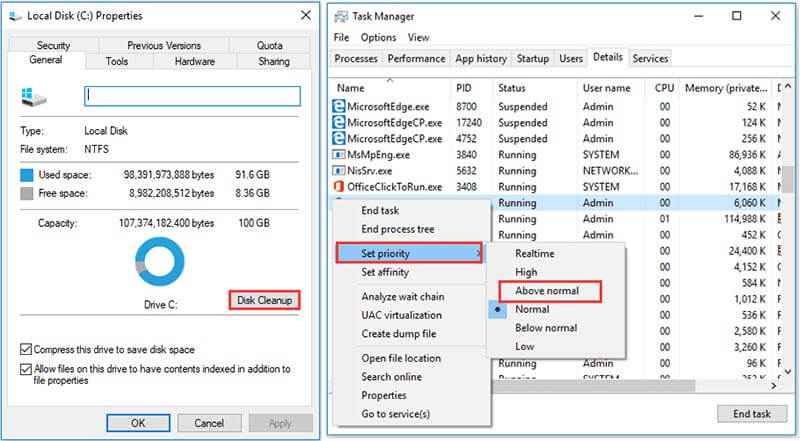
Aşama 1: Yer açmak için OBS dışındaki tüm programları kapatın.
Adım 2: Ardından OBS'nin kurulu olduğu diske sağ tıklayın ve Özellikleri.
Aşama 3: Şuraya git Genel sekme, tıklayın Disk temizleme düğmesine basın ve yer açmak için ekrandaki talimatları izleyin.
Burada beğenebilirsiniz: OBS Oyun Yakalama Siyah Ekranını Düzeltmenin 4 Basit Yolu (2020 Yeni Gönderi)
Bölüm 2: OBS'ye En İyi Alternatifler
Yukarıdaki düzeltmeleri gerçekleştirdiyseniz ve OBS kodlayıcı aşırı yükleme sorunu devam ederse, denemenin tam zamanı olabilir OBS alternatifleri.
Seçenek 1: Vidmore Ekran Kaydedici
OBS kodlayıcı aşırı yüklenmesi gerçekleştiğinde, başka bir ekran kaydedici uygulamasını denemelisiniz, örneğin: Vidmore Ekran Kaydedici. OBS'den daha kararlıdır.
OBS'ye En İyi Alternatifin Ana Özellikleri
- Masaüstünüzdeki her şeyi sesli olarak kaydedin.
- Ekranı kaydederken web kamerası ve mikrofonu yakalayın.
- Donanım ve yazılım hızlandırmayı kullanın.
OBS'ye Alternatif ile Ekran Nasıl Kaydedilir
Aşama 1: OBS'ye alternatif ayarla
Bilgisayarınıza yükledikten sonra kodlayıcı aşırı yüklendiğinde OBS'ye en iyi alternatifi başlatın. PC ve Mac ile uyumludur. Ardından ana arayüzü açmak için Video Kaydedici'yi seçin.

Adım 2: Ekranı yüksek kaliteli videoda kaydedin
Ekranı kaydetmek için açın Görüntüle ve kayıt bölgesini ayarlayın ve açın Sistem Sesidevre dışı bırakılırken Web kamerası ve Mikrofon. Yüzünüzü ve sesinizi ekran kaydına eklemek isterseniz, hepsini etkinleştirin. Tıkla KAYIT OBS kodlayıcı aşırı yüklendiğinde ekranı kaydetmeye başlamak için düğme.

Aşama 3: Ekran kaydını dışa aktar
Ekran kaydı tamamlandığında, Dur buton. Ardından önizleme penceresi sunulacak. Kaydı oynatın ve istenmeyen kısımları Klips aracı. Memnun kalırsanız, tıklayın Kayıt etmek Sabit sürücünüze aktarmak için düğmesine basın.

Seçenek 2: Vidmore Ücretsiz Çevrimiçi Ekran Kaydedici
Kodlayıcı aşırı yükleme sorununu aşmak için OBS'ye taşınabilir bir alternatif arıyorsanız, Vidmore Ücretsiz Çevrimiçi Ekran Kaydedici iyi bir seçimdir.
OBS'ye En İyi Taşınabilir Alternatifin Temel Özellikleri
- Ekranı sesli çevrimiçi olarak kaydedin.
- Tepkilerinizi ekran kaydına ekleyin.
- Filigran olmadan tamamen ücretsiz kullanım.
OBS'ye Taşınabilir Alternatif ile Ekran Nasıl Kaydedilir
Aşama 1: Bir tarayıcıda https://www.vidmore.com/free-online-screen-recorder/ adresini ziyaret edin. Tıklayın Ücretsiz Kaydediciyi Başlatın başlatıcıyı indirmek için.

Adım 2: Başlatıcıda dört simge vardır, Görüntüle, Web kamerası, Sistem sesi ve Mikrofon, ilgili kaynağı kaydetmek için. Bunları ihtiyacınıza göre ayarlayın.

Aşama 3: Basın KAYIT OBS olmadan ekran kaydını başlatmak için düğmesine basın. Tıkladığınızda Dur düğmesi, kayıt duracaktır. Ardından bunu bilgisayarınıza indirin.

Bölüm 3: OBS Kodlayıcı Aşırı Yüklemesi hakkında SSS
Enkoder aşırı yükleme nedir?
Bu, ayarlarınızın bilgisayarınızın işlemesi için çok yüksek olduğu anlamına gelir. Donanım ve yazılım kombinasyonunuz, ne kadar yükseğe çıkabileceğinize dair eşiklerle sonuçlanır. Sisteminiz için tatlı bir yer bulmalısınız.
OBS'de kodlayıcımı nasıl değiştiririm?
OBS, standart CPU kodlayıcıdan daha fazlasını destekler. x264. Olarak değiştirebilirsin Hızlı Senkronizasyon veya Nvidia NVENC altında Video Kodlama bölüm Ayarlar iletişim.
OBS, GPU veya CPU kullanıyor mu?
OBS, ekranınızı kaydederken veya yayınlarken bazı GPU ve CPU kaynakları gerektirir.
Sonuç
Bu makale, OBS kodlayıcının aşırı yüklenmesi sorununu çözmenize yardımcı oldu. OBS'de en sık karşılaşılan sorunlardan biridir. Yaygın çözümler bazı teknik beceriler gerektirse de düzeltebilirsiniz. Ortalama insanlar için, alternatif bir Vidmore Ekran Kaydedici denemenizi öneririz. Herkesin hızlı bir şekilde öğrenebileceği şekilde profesyonel düzeyde özellikler sağlar. Başka sorularınız varsa, lütfen bunları bu yazının altına yazın.


